
Primero de todo tenemos la pantalla principal, ésta sería la del servidor. El servidor siempre ha de estar conectado esperando que el cliente se conecte. Hay botones para conectar/desconectar, enviar archivos, hacer ping (eso es para comprobar si la máquina remota está conectada, hay que tener en cuenta que si hay un firewall es inútil esta prueba) y un botón "kick" para tirar a la parte contraria (bloquea su ip). Luego están seis botones gráficos para smileys, video conferencia, tagboard, enviar archivos, botón de efectos especiales y por último la audio conferencia.
Hay dos skins o máscaras para elegir pero se puede poner la que se quiera :)

Aquí tenemos la correspondiente al cliente:
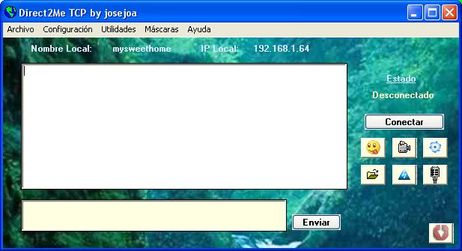
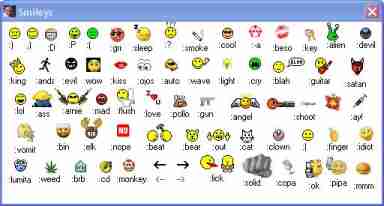
Esta pantalla corresponde a enviar archivos:

Ésta otra corresponde a recibir archivos:
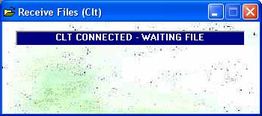
Aquí abajo tenemos el tagboard, es como un mini forum en en cual nuestros visitantes y nosotros mismos pueden poner lo que quieran. La administración del tagboard corre a cargo del titular del mismo. Si quiere tener su propio tagboard acuda a http://miarroba.com/tagboard/ y abra una cuenta a su nombre, luego sólo tiene que ir a la carpeta donde está instalado el programa, editar el archivo index.htm con el notepad por ejemplo y cambiar donde pone:
<!-- INICIO codigo tagboard miarroba.com -->
<SCRIPT LANGUAGE="JavaScript" src="http://tagboard.miarroba.com/ver.php?id=53343"></SCRIPT>
<!-- FIN codigo tagboard miarroba.com -->
por el código html que le faciliten cuando abra su propia cuenta, asi ya podrá tener su propio tagboard en el programa.

Aquí tenemos tanto el video local como el remoto, puede ajustar la velocidad de "frames" a su conveniencia dependiendo de su ancho de banda y la del receptor:


Y aqui tendriamos la ventanilla correspondiente al audio, para el cual utilizamos un programa ajeno cortesía de VoIPerized:

Por último tenemos dos paneles en opciones, en uno pondremos la IP del servidor, su email (opcional) y el directorio de descargas, en el otro podemos proteger el cliente con una clave:


Nota importante: para aquellos que no tengan un ip fija, o sea ip dinámica, les puede ser muy útil tener un mombre dns único para su ip dinámica. Hay muchas empresas que dan este servicio, uno de los más populares y gratis es no-ip.com (página en inglés), hay que registrarse aquí, y aquí un manual de ayuda en español. Una vez que tengan el nombre de dominio dns lo ponen en la casilla de IP Servidor en el panel de configuración (por ejemplo: tunombre.no-ip.com), normalmente hay que descargar un pequeño programa que actualiza nuestra ip dinámica con el servidor dns, y ya está, a funcionar.
Otra empresa cdmon.com, ésta en castellano, aquí